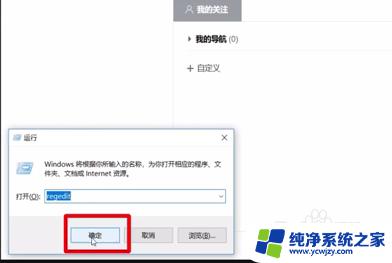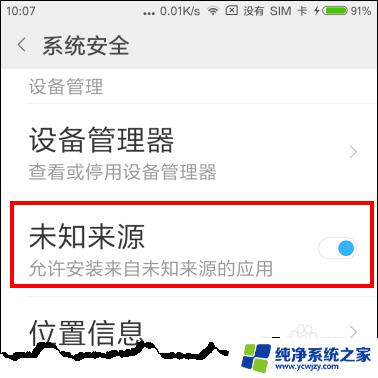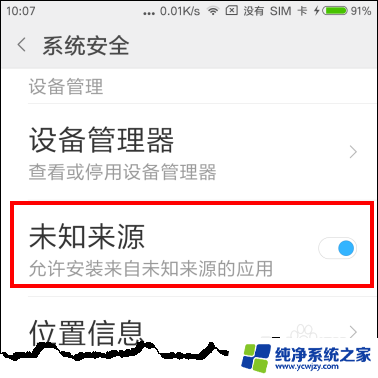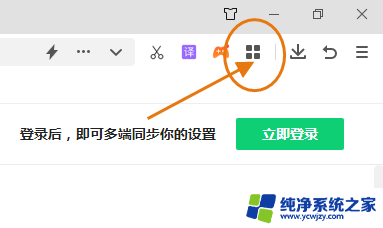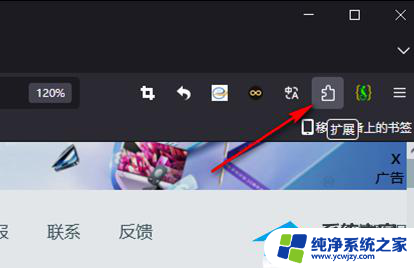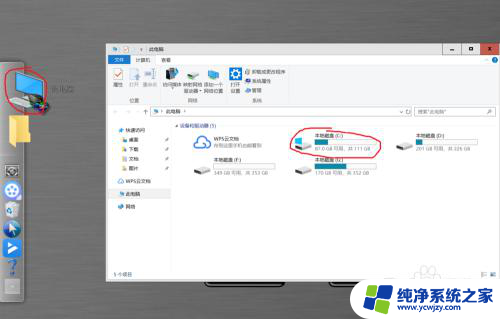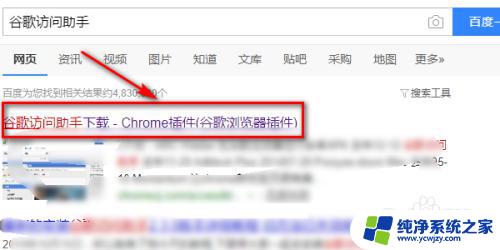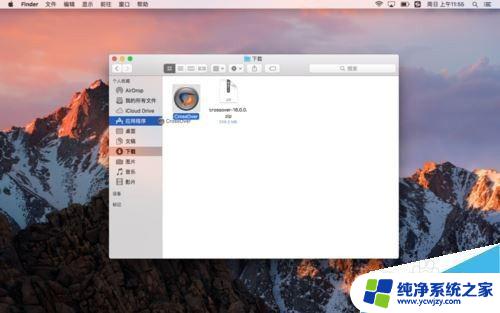谷歌浏览器怎么安装扩展程序 谷歌浏览器插件扩展程序的安装方法
更新时间:2023-12-12 14:08:19作者:jiang
谷歌浏览器作为一款功能强大且受欢迎的网络浏览器,其各种扩展程序为用户提供了更多便利和个性化的功能选择,安装谷歌浏览器的扩展程序是一项简单而重要的任务,本文将介绍如何安装扩展程序以及安装方法的具体步骤。无论是为了增强浏览器功能还是满足个人需求,掌握正确的安装方法将使我们更好地使用谷歌浏览器,享受更加便捷的上网体验。
步骤如下:
1.首先打开我们的谷歌浏览器,进入浏览器主页。
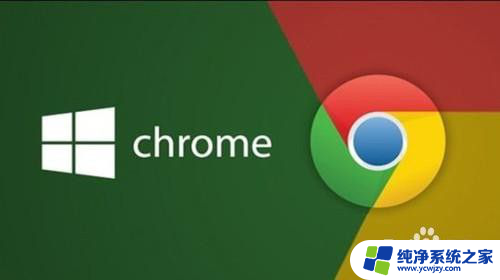
2.主页面点击右上角设置图标,如图。之后选择“更多工具”—“扩展程序”。
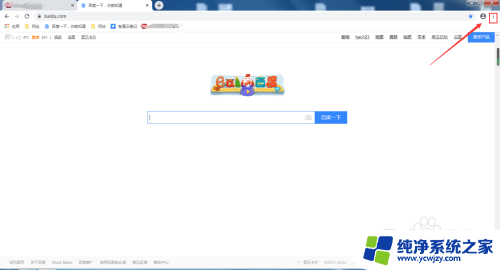
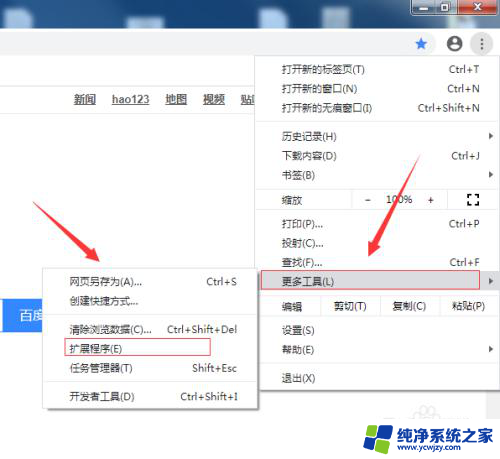
3.离线安装,需要打开右上角“开发者模式”。点击“加载已解压的扩展程序”选择离线程序安装包。如图。
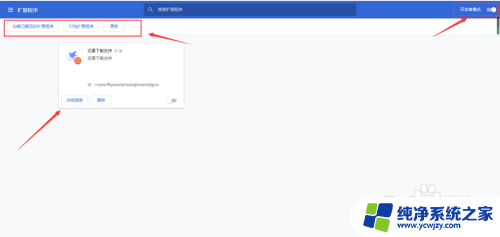
4.扩展程序分为在线安装离线安装。在线安装:Google网上应用店中下载,在线下载。离线安装:直接加载解压已安装程序。
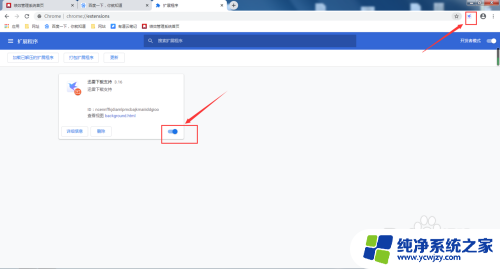
以上就是谷歌浏览器如何安装扩展程序的全部内容,如果有任何疑问,用户可以参考小编的步骤进行操作,希望这对大家有所帮助。